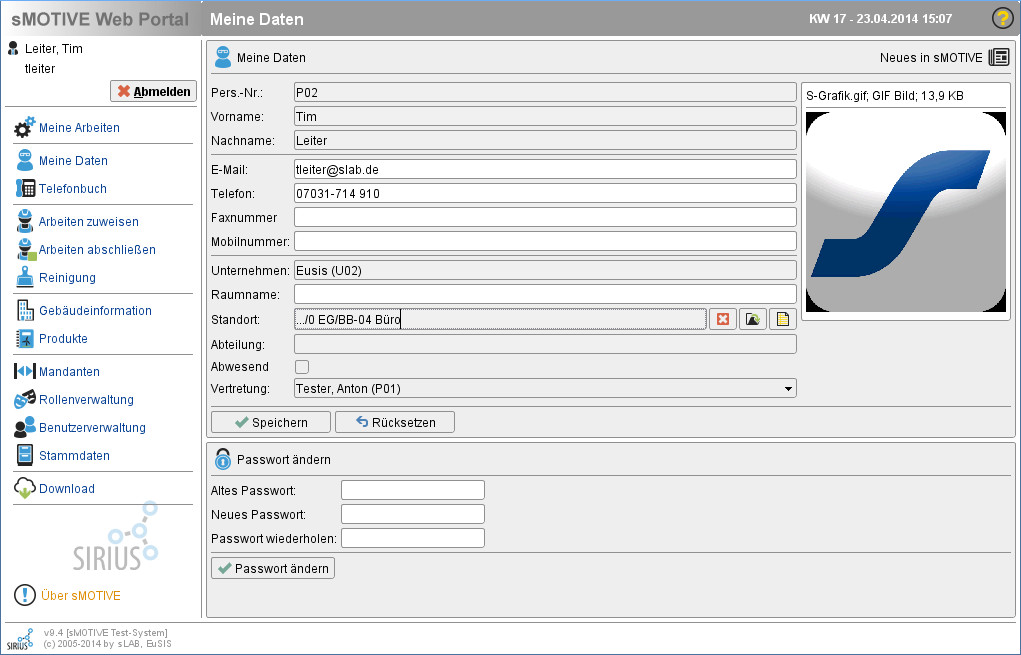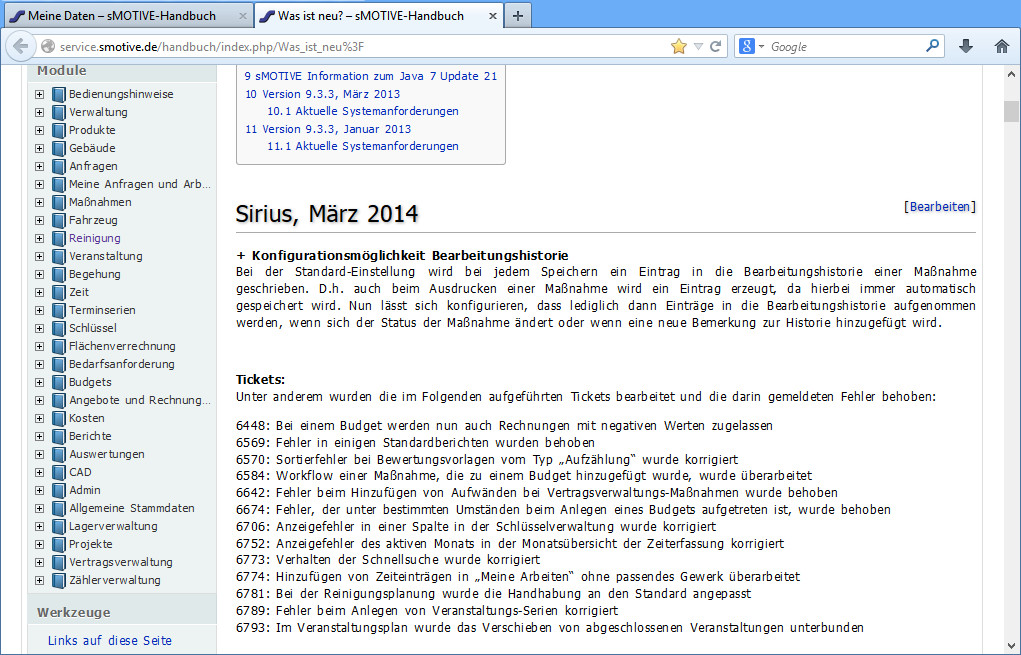Meine Daten
Aus sMOTIVE-Handbuch
K (Bot: Automated text replacement (-{{Inhaltskategorie\|([^}]*)}} +{{Seite|Unterabschnitt von=\1}})) |
Afl (Diskussion | Beiträge) |
||
| (Der Versionsvergleich bezieht 8 dazwischenliegende Versionen mit ein.) | |||
| Zeile 1: | Zeile 1: | ||
| - | {{ | + | {{Seite |
| + | |Unterabschnitt von=Verwaltung | ||
| + | |Sortierschlüssel=01 | ||
| + | |Benötigt Adminschulung=False | ||
| + | }} | ||
| + | Unter dem Menüpunkt „Meine Daten“ haben Sie die Möglichkeit, Ihre persönlichen Daten im System einzusehen, zu kontrollieren und gegebenenfalls zu ändern. | ||
| - | + | [[Image:Meine Daten01.jpg|frame|center|Meine Daten]] | |
| - | + | <br> | |
| - | Des Weiteren können Sie Ihr Passwort ändern. Das Ändern des Passwortes erfolgt nur nach vorheriger Authentifizierung des aktuellen Passworts | + | Des Weiteren können Sie Ihr Passwort ändern. Das Ändern des Passwortes erfolgt nur nach vorheriger Authentifizierung des aktuellen Passworts. |
| - | + | Wenn Sie die entsprechenden Rechte besitzen, dann haben Sie die Möglichkeit, eine Standard-Kantine anzugeben. Hierfür klicken Sie in das Feld „Standard-Kantine“ und wählen aus den angezeigten Kantinen Ihre favorisierte Kantine aus. | |
| - | + | Auch können Sie eine Vertretung bei Abwesenheitszeiten angeben. Sind Sie abwesend, setzen Sie oder Ihr Teamleiter den Haken bei „Abwesend“. Alle an Sie gerichteten Nachrichten vom System gehen in Ihrer Abwesenheit an Ihre Vertretung. Um eine Person als Vertretung zu wählen, klicken Sie auf das Drop Down Menü und wählen eine aus den angezeigten Personen aus. | |
| - | + | Bei Bedarf editieren Sie die Einträge. Speichern Sie Ihre Änderungen mit „Speichern“ oder verwerfen Sie Ihre Änderungen mit dem Button „Rücksetzen“. Änderungen, die Sie nicht gespeichert haben, werden nicht übernommen. | |
| - | + | == Neues in sMOTIVE<br> == | |
| - | + | Weiter haben Sie die Möglichkeit, sich über den Button „Neues in sMOTIVE“ die aktuellen Änderungen in den Modulen anzeigen zu lassen. Es öffnet sich ein Browserfenster, in welchem die Seite "Was ist neu?" aus dem Handbuch angezeigt wird. | |
| - | + | ||
| + | <br> | ||
| + | |||
| + | [[Image:Meine Daten02.jpg|frame|center|Handbuch]] | ||
Aktuelle Version vom 24. April 2014, 09:14 Uhr
Unter dem Menüpunkt „Meine Daten“ haben Sie die Möglichkeit, Ihre persönlichen Daten im System einzusehen, zu kontrollieren und gegebenenfalls zu ändern.
Des Weiteren können Sie Ihr Passwort ändern. Das Ändern des Passwortes erfolgt nur nach vorheriger Authentifizierung des aktuellen Passworts.
Wenn Sie die entsprechenden Rechte besitzen, dann haben Sie die Möglichkeit, eine Standard-Kantine anzugeben. Hierfür klicken Sie in das Feld „Standard-Kantine“ und wählen aus den angezeigten Kantinen Ihre favorisierte Kantine aus.
Auch können Sie eine Vertretung bei Abwesenheitszeiten angeben. Sind Sie abwesend, setzen Sie oder Ihr Teamleiter den Haken bei „Abwesend“. Alle an Sie gerichteten Nachrichten vom System gehen in Ihrer Abwesenheit an Ihre Vertretung. Um eine Person als Vertretung zu wählen, klicken Sie auf das Drop Down Menü und wählen eine aus den angezeigten Personen aus.
Bei Bedarf editieren Sie die Einträge. Speichern Sie Ihre Änderungen mit „Speichern“ oder verwerfen Sie Ihre Änderungen mit dem Button „Rücksetzen“. Änderungen, die Sie nicht gespeichert haben, werden nicht übernommen.
Neues in sMOTIVE
Weiter haben Sie die Möglichkeit, sich über den Button „Neues in sMOTIVE“ die aktuellen Änderungen in den Modulen anzeigen zu lassen. Es öffnet sich ein Browserfenster, in welchem die Seite "Was ist neu?" aus dem Handbuch angezeigt wird.